在以前的Windows系統想要切換用戶要進入鎖屏界面或注銷,然後輸入新的用戶名和密碼登錄。在WIN8平板電腦中切換用戶就不用這麼麻煩字,完全不用鎖屏或注銷也可以切換用戶的,下面就教大家WIN8平板如何切換用戶。在以前的Windows系統中,如果我們想要切換不同的用戶登錄系統,我們需求進入鎖屏界面或注銷,然後通過“切換用戶”輸入新的用戶名和密碼登錄。
在WIN8平板電腦中切換用戶就不用這麼麻煩字,完全不用鎖屏或注銷也可以切換用戶的,下面就教大家WIN8平板如何切換用戶。
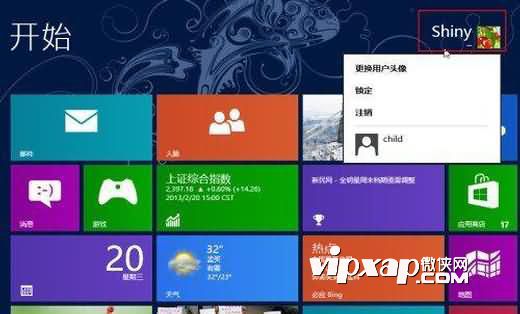
圖1 不同賬號間切換
一、不同賬號間切換
在Windows 8的“開始”屏幕,我們可以看到界面右上角顯示著當前登錄帳戶的用戶名以及頭像,點擊用戶名以及頭像區域,會出現一個下拉菜單,裡面有“更換用戶頭像”,以及“鎖定”、“注銷”和其他賬號的資料(頭像+昵稱)等選項(如圖1)。
點擊下拉菜單中顯示的你想要切換的賬號,Win8會立刻進入這個帳戶的用戶名及密碼輸入登錄界面,OK,輸入密碼後就可以切換登錄至新的帳戶了,是不是非常直接方便呢。
同時,這些選項也為Win8用戶提供了非常便捷的更改頭像、鎖屏、注銷等操作途徑。
如果當前系統存在多個注冊帳戶,點擊帳戶頭像左邊也有“切換帳戶”點箭頭小按鈕,點擊這個小箭頭,Win8會切換到多個帳戶頭像的帳戶選擇界面,點擊選擇需要的帳戶頭像就可以登錄了。
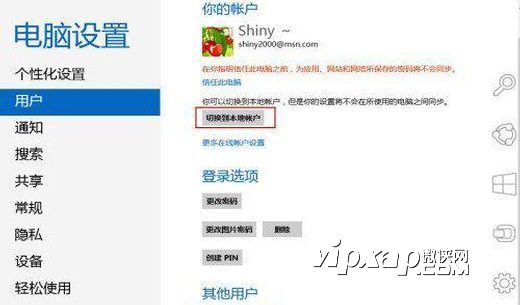
圖2 與本地賬號切換
二、微軟賬戶和本地賬戶切換
WIN8平板電腦支持微軟賬戶和本地賬戶的登錄方式,那麼微軟賬戶和本地賬戶又該如何切換呢?又如何添加和刪除用戶呢?下面就來簡單介紹。
首先,想要在Win8中切換微軟帳戶與本地帳戶,以及添加和刪除用戶,可以在Win8的“電腦設置—用戶”界面中完成。
在Win8開始屏幕中按下“Win+I”組合鍵或者用手指從屏幕右端向中間劃動調出超級按鈕並選擇“設置”齒輪圖標,然後選擇“更改電腦設置”即可進入Win8電腦設置界面(如圖2)。
此外,也可以在Win8“開始”屏幕右上角的帳戶下拉菜單中選擇“更換用戶頭像”,這樣Win8可以直接進入“電腦設置—個性化設置”界面,再選擇下面的“用戶”分類即可。